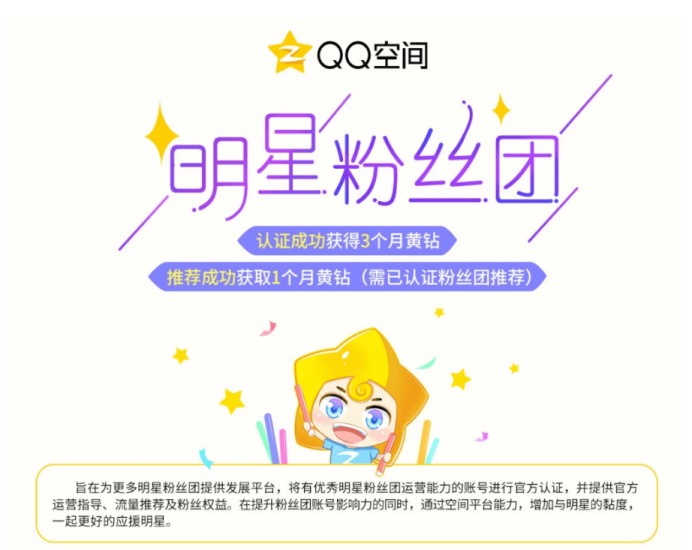前言
現在chatgpt這么火爆,每次都能看別人搭建的自己的Chatgpt服務,要是自己想搭建的話,由于chatgpt接口國內訪問不到,需要使用海外服務器訪問。
國內云計算服務提供商包括阿里云、騰訊云、華為云、百度云、京東云等,而國外也有像亞馬遜旗下的 AWS 云這樣的服務商。重點是,AWS 提供了注冊就享有免費12個月的云服務,
任何人都可以使用,而且亞馬遜的云服務器是外網的服務器,可以訪問到chatgpt的接口。
本文用詳細的步驟帶你在亞馬遜申請免費的12個月海外服務器,申請完后就可以部署自己的chatgpt服務了。
申請準備
申請亞馬遜服務器需要使用visa卡,國內銀行的visa卡就可以,我用的是招商的visa卡,可以去線下營業(yè)廳申請辦理,也可以在手機app上自助申請,速度很快,我是周五晚上申請的,周日實體卡就到了。
申請流程
注冊一個亞馬遜的賬號
亞馬遜賬號注冊地址:https://portal.aws.amazon.com/billing/signup#/start/email
填寫郵件地址和賬號名稱(后面可以修改)
注冊時會先讓輸入郵箱和用戶名稱,郵箱支持使用國內的郵箱,郵箱和用戶填寫好點就驗證電子郵件。
驗證郵件
點擊后會發(fā)送一個帶有驗證碼的郵件,把驗證碼填寫到輸入框,點擊驗證按鈕。
輸入密碼
驗證通過下一步到了輸入密碼環(huán)境,按照要求輸入自己的密碼。
聯(lián)系人信息
密碼輸入完后會進入填寫聯(lián)系人信息頁面,選擇個人,電話號碼和國家都可以用國內的,填寫好地址郵政編碼等信息后,勾選同意協(xié)議點擊繼續(xù)按鈕。
visa卡信息
這一步就是填寫自己visa卡的信息,國內的visa卡就可以用,按照自己的visa卡信息輸入即可。
驗證手機號
輸入自己的手機號,支持中國地區(qū)國內手機號,然后好等待驗證碼。
選擇支持計劃
這一步我們選擇免費的就可以,然后點擊完成注冊,等待審核通過。
注冊完成后進行登錄
等注冊完成后就可以登錄了。
登錄地址:https://console.aws.amazon.com/console/home
選擇根用戶輸入電子郵件地址,點擊下一步會讓輸入密碼,輸入密碼后就可以完成登錄了。
創(chuàng)建EC2服務實例
登錄成功后選擇左上角服務,再選擇EC2云中的虛擬服務器,如下圖。
![圖片[1]-申請亞馬遜免費服務器教程_部署ChatGPT_讓AI服務觸手可及!](http://www.oilmaxhydraulic.com.cn/wp-content/uploads/2023/07/d2b5ca33bd112840-1024x748.png)
進行EC2服務器主頁后,點擊頁面創(chuàng)建實例按鈕
創(chuàng)建實例
到了創(chuàng)建實例頁面:
實例的名稱
應用程序和操作系統(tǒng)映像
選擇第一個liunx AWS,Amazon Machine Image選擇支持免費套餐。
實例類型也選擇支持免費的
密鑰對
這里要點擊創(chuàng)建密鑰對,輸入密鑰對名稱,選擇RSA點擊創(chuàng)建密鑰對會下載文件到本地,要妥善保存,登錄時會用到。
創(chuàng)建完密鑰對后再密鑰對選項選擇我們剛才創(chuàng)建的密鑰對。
安全組把允許來自于http和https得都勾選上就可以
配置存儲默認是8G,但免費的最多可以30G,可以手動改成30G。
然后滑倒最底部,點擊啟動實例,等待片刻實例就創(chuàng)建好了。
連接實例
啟動實例成功后,點擊頁面上實例的id,就可以進到實例的詳情了,右上角有連接按鈕。
點擊連接就可以進入到連接服務器的界面,提供了很多種連接方式,我們先選擇第一種,點擊連接:
頁面會新打開一個窗口,這個窗口就是我們服務器的終端,可以在這里對服務器進行操作了:
![圖片[2]-申請亞馬遜免費服務器教程_部署ChatGPT_讓AI服務觸手可及!](http://www.oilmaxhydraulic.com.cn/wp-content/uploads/2023/07/d2b5ca33bd112913-1024x598.png)
也可以選擇SSH客戶端連接,復制里面的連接命令在自己的電腦終端訪問即可。
安裝環(huán)境
切換root用戶角色
連接到服務器時,默認使用到時ec2-user,不是root用戶,會遇到很多環(huán)境變量訪問不到和權限等問題,我們可以創(chuàng)建一個root用戶,后續(xù)操作起來會更方便。
切換到root用戶
sudo -i修改sshd配置文件
vi /etc/ssh/sshd_config修改如下兩項
PermitRootLogin yes
PasswordAuthentication yes設置root密碼
passwd會讓輸入兩次密碼,輸入完成,重啟一下ssh服務:
service sshd restart重啟后在電腦命令行就可以通過ssh協(xié)議加上用戶名稱+密碼連接遠程服務器了。
示例:
ssh root@3.85.xxx.xxx以下的操作都盡量用root用戶進行。
安裝git
liunx系統(tǒng)安裝git很簡單,用yum命令一條命令就安裝好了:
yum install git安裝后命令輸入:
git -v # git version 2.40.1安裝node環(huán)境
實例創(chuàng)建好了,可以創(chuàng)建安裝一下環(huán)境了,然后部署一個服務在前端訪問一下了。
在liunx安裝node也比較簡單:
curl -fsSL https://raw.githubusercontent.com/tj/n/master/bin/n | bash -s lts安裝后命令行輸入:
node -v # v18.16.1 npm -v # 9.5.1
默認會安裝最新的node穩(wěn)定版本,如果想切換版本,可以安裝node版本管理工具n
npm i n -g
安裝后命令行輸入:
n --version # v9.1.0
想切換node版本就可以用n 加 node的版本號切換了
n version
安裝nginx
安裝nginx也是借助yum快速安裝
yum install nginx
安裝后命令行輸入:
nginx -v # nginx version: nginx/1.24.0
在命令行輸入nginx -t就可以看到nginx安裝的位置和配置文件路徑:
nginx -t # nginx: the configuration file /etc/nginx/nginx.conf syntax is ok # nginx: configuration file /etc/nginx/nginx.conf test is successful
安裝位置在/etc/nginx,主配置文件是 /etc/nginx/nginx.conf。
啟動nginx,在命令行輸入
nginx
外網訪問
現在nginx已經啟動了,nginx默認服務的端口是80,在瀏覽器輸入本服務器的公網ip,如果出現下圖nginx二面就代表服務器可以訪問到了,并且服務器實例已經可用,后續(xù)就可以在服務器部署相關程序。
![圖片[3]-申請亞馬遜免費服務器教程_部署ChatGPT_讓AI服務觸手可及!](http://www.oilmaxhydraulic.com.cn/wp-content/uploads/2023/07/d2b5ca33bd113719-1024x446.png)
測試訪問chatgpt
先去openai官網拿到key后,在服務器終端直接輸入:
curl "https://api.openai.com/v1/chat/completions" \
-X POST \
-H "Authorization: Bearer YOUR_API_KEY" \
-H "Content-Type: application/json" \
-d '{
"model": "gpt-3.5-turbo",
"messages": [
{"role": "user", "content": "講一個50字的故事"}
]
}'
記住要把YOUR_API_KEY換成自己的key,輸入后按回車稍等一會就可以看到接口返回了數據,代表可以訪問到chatgpt的接口了,后面可就以搭建自己的chatgpt服務了。
![圖片[4]-申請亞馬遜免費服務器教程_部署ChatGPT_讓AI服務觸手可及!](http://www.oilmaxhydraulic.com.cn/wp-content/uploads/2023/07/d2b5ca33bd113848-1024x753.png)
終止服務器(重要)
服務器免費時間是12個月,從賬號注冊當天開始算,如果到期不準備續(xù)費使用等話,記得把實例停止掉,以免造成不必要的財產損失。
終止服務器操作在實例詳情頁面,右上角實例狀態(tài)-終止實例,點擊之后就會終止服務器了,終止即代表刪除實例,但是不會馬上刪除,一般十分鐘左右會自動銷毀。
![圖片[5]-申請亞馬遜免費服務器教程_部署ChatGPT_讓AI服務觸手可及!](http://www.oilmaxhydraulic.com.cn/wp-content/uploads/2023/07/d2b5ca33bd113919-1024x391.png)
總結
到現在已經申請亞馬遜服務器成功了,有了一臺海外服務器,我們可以做很多事情,比如部署chatgpt,學習https/hpp2配置,部署自己的博客網站等,還能學習到服務器端知識。后面會陸續(xù)出相關的文章。
有了服務器一定要多去探索和學習,特別是前端開發(fā),這么復雜的申請的流程,不要白白放著讓過期了。



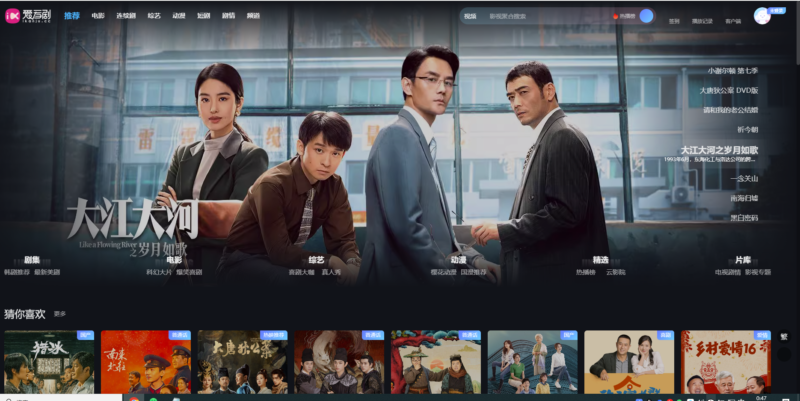
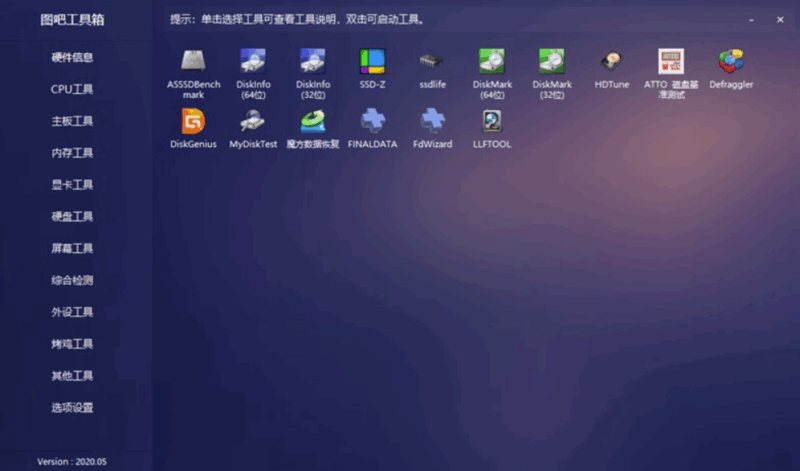




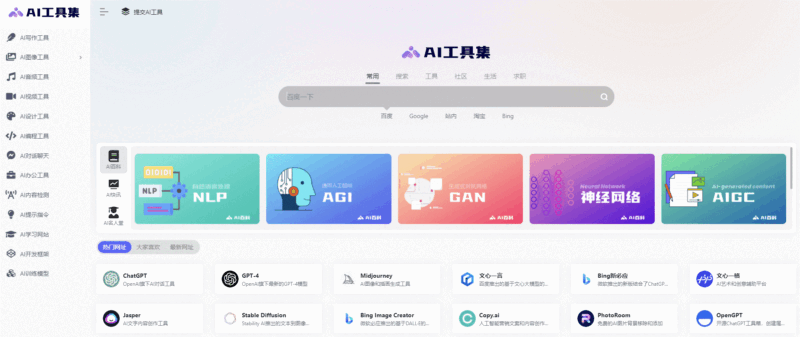

 會員專屬
會員專屬